3 formas de borrar el caché y las cookies en Windows 10
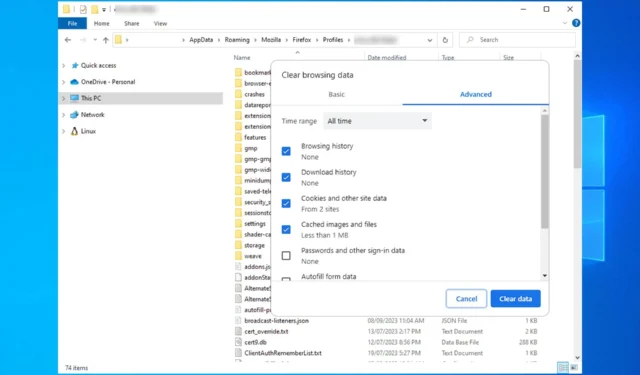
La caché de su navegador a veces puede impedir que se carguen ciertos sitios web y es por eso que muchos quieren saber cómo borrar la caché y las cookies en Windows 10.
El proceso es bastante simple y puedes realizarlo en cuestión de momentos, por lo que hoy te mostraremos cómo hacerlo correctamente en varios navegadores diferentes.
¿Dónde encuentro cookies en Windows 10?
Puede encontrar cookies de Chrome en la siguiente ubicación:
C:\Users\WindowsReport\AppData\Local\Google\Chrome\User Data\Default\Network
Para Microsoft Edge, la ubicación es la siguiente:
C:\Users\WindowsReport\AppData\Local\Microsoft\Edge\User Data\Default\Network
Firefox almacena cookies en la siguiente ubicación:
C:\Users\WindowsReport\AppData\Roaming\Mozilla\Firefox\Profiles
¿Cómo borro el caché y las cookies en mi PC con Windows 10?
1. En Chrome
- Haga clic en el ícono Menú y elija Más herramientas. A continuación, seleccione Borrar datos de navegación .
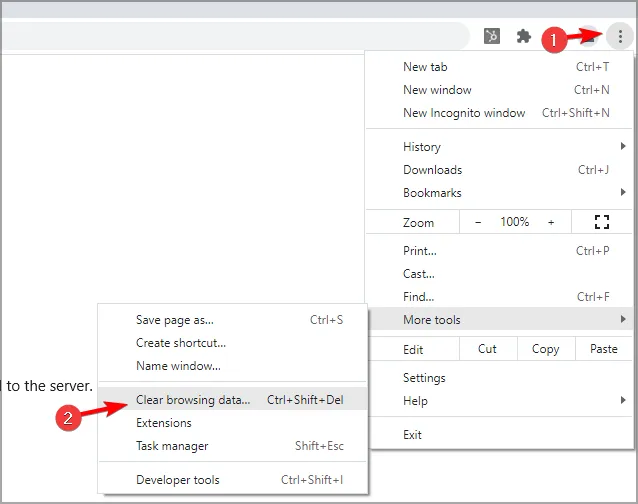
- Seleccione los datos que desea eliminar y haga clic en el botón Borrar datos .
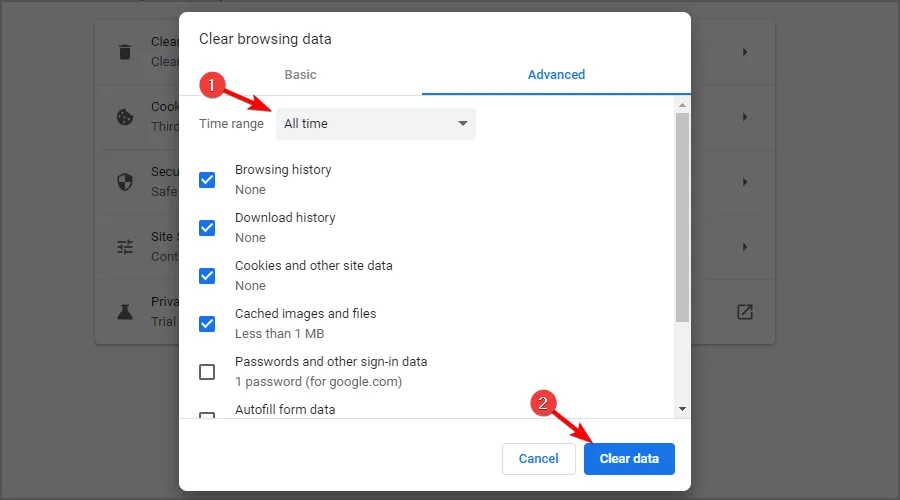
- Haga clic en Borrar datos para confirmar que desea borrar el caché en Windows 10.
- Reinicie su navegador.
2. En Microsoft Edge
- Haga clic en el ícono Menú en la esquina superior derecha y elija Configuración en el menú desplegable.
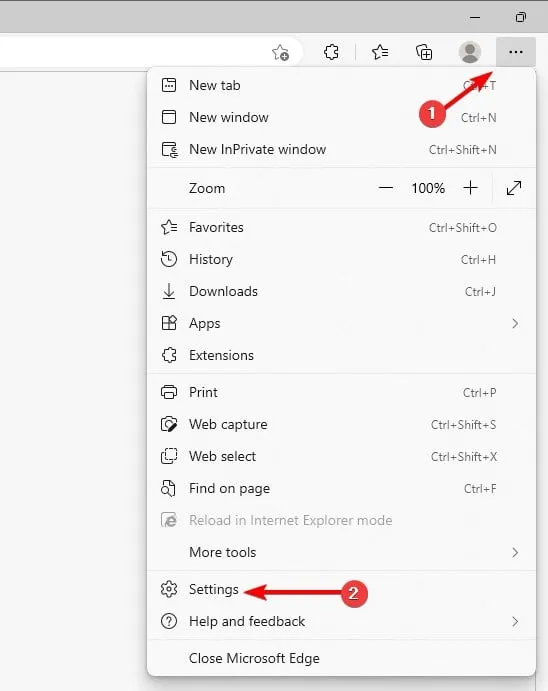
- Navegue hasta Privacidad, búsqueda y servicios en el panel izquierdo. En el panel derecho, navegue hasta Borrar datos de navegación y haga clic en el botón Elegir qué borrar .

- Seleccione los datos que desea borrar y haga clic en Borrar ahora .
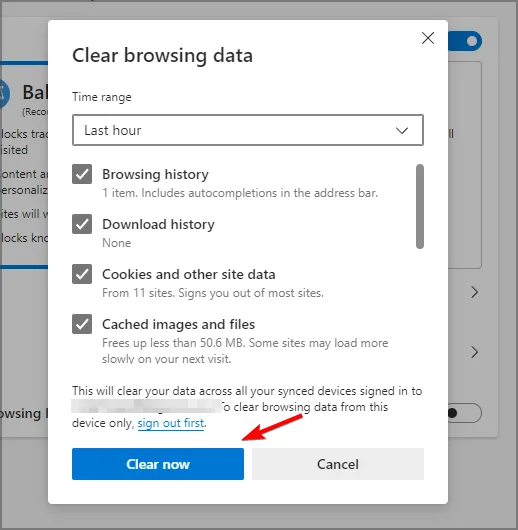
- Si desea borrar el caché de Internet Explorer, repita los mismos pasos, pero seleccione el botón Elegir qué borrar en la sección Borrar datos de navegación de Internet Explorer.

3. En Firefox
- En la esquina superior derecha, haga clic en el botón Menú y elija Configuración .
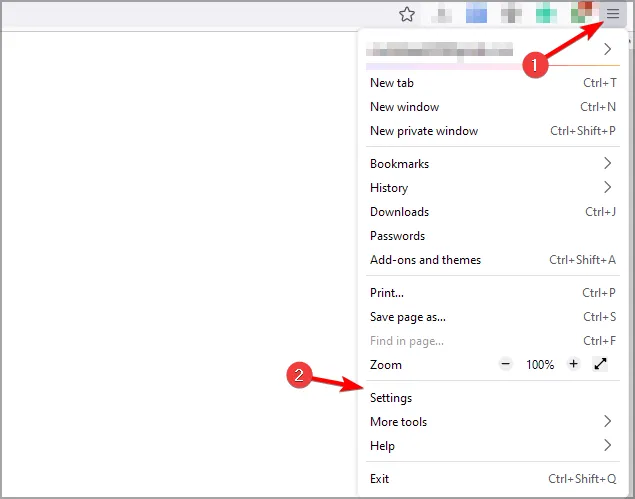
- Navegue hasta Privacidad y seguridad en el panel izquierdo. En el panel derecho, haga clic en el botón Borrar datos .

- Seleccione los datos que desea eliminar y haga clic en el botón Borrar para borrar las cookies en Windows 10.
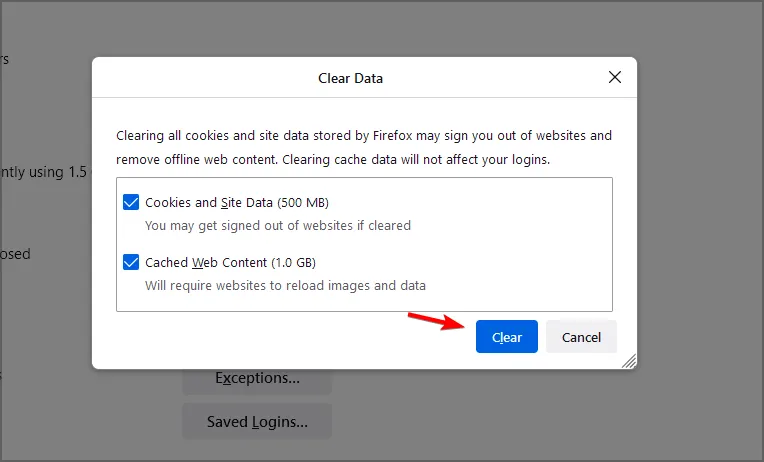
¿Eliminar la caché elimina las cookies?
Eliminar el caché no elimina las cookies, pero de forma predeterminada, muchos navegadores están configurados para borrar tanto el caché como las cookies al mismo tiempo.
Los dos se pueden eliminar por separado de su PC sin afectarse entre sí, sólo asegúrese de no seleccionar la opción de cookies al borrar el caché.
Como puede ver, solo toma unos segundos borrar el caché y las cookies en una computadora portátil con Windows 10, independientemente del sistema operativo que esté utilizando.
¿Qué método utilizas para borrar el caché y las cookies en Windows 10? ¡No dudes en compartirlo con nosotros en la sección de comentarios!



Deja una respuesta